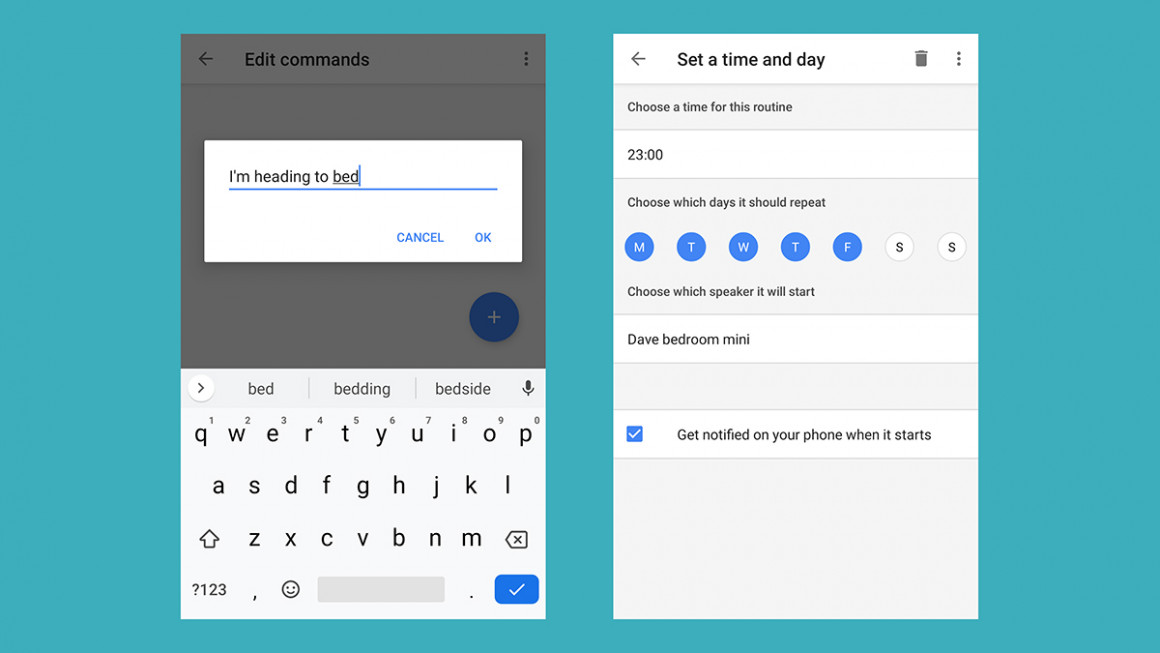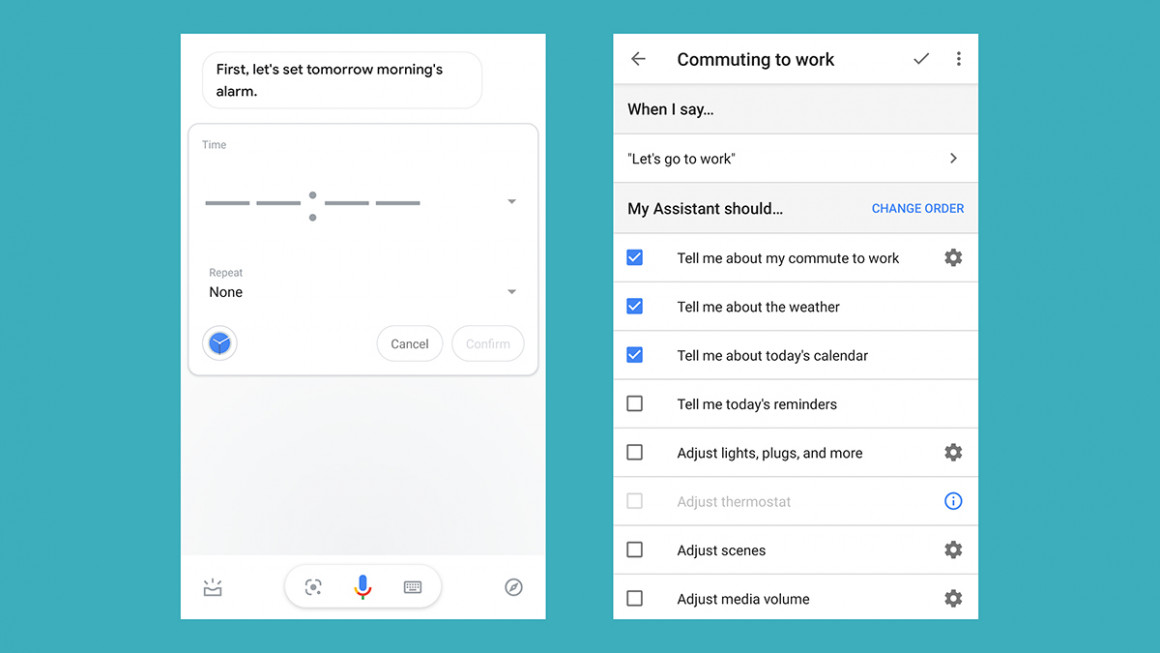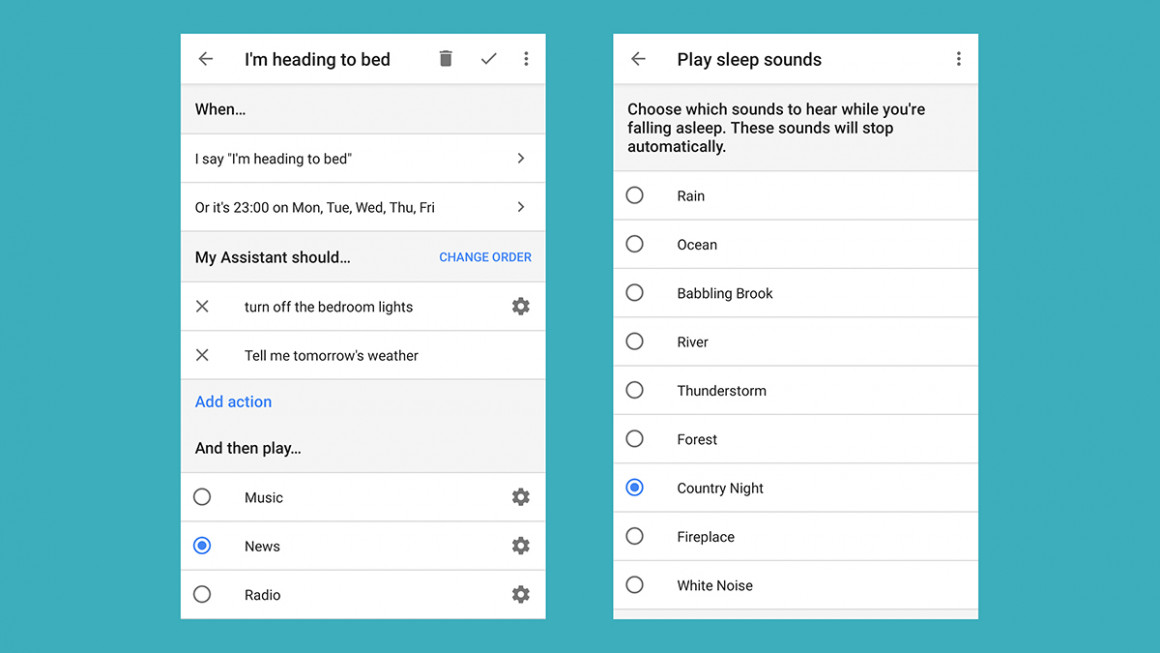Rutiinien määrittäminen Google Assistantin ja Google Homen avulla
Google Assistant on älykäs digitaalinen apulainen, joka tulee älykkäämmäksi koko ajan, mutta kun alat luoda Google Home -rutiineja, taika todella tapahtuu – niiden avulla voit yhdistää kaikenlaisia älykkään kodin toimintoja yhden yksinkertaisen komennon alle.
Eräs ilmeinen esimerkki on sanoa "hyvää yötä" älykaiuttimellesi ja kaikki valot sammuvat, ovet lukitaan ja taustamelu alkaa kuulua… tai mikä tahansa yörutiini on.
Tässä opastamme sinua ohjelmien määrittämisessä Google Assistantin avulla ensimmäisistä vaiheista monimutkaisten yhdistelmien luomiseen.
Rutiinien määrittäminen
Sinun on määritettävä ohjelmat Google Home -sovelluksessa. Sen jälkeen ne toimivat kaikkialla, missä olet asentanut Google Assistantin.
Avaa sovelluksen etunäytöstä Tili-välilehti (avatar-kuvake oikeassa yläkulmassa) ja valitse Assistantin asetukset ja rutiinit.
Nyt olet valmis luovuuteen – näet tässä joitain Googlen toimittamia valmiita ohjelmia sekä kaikki jo luomasi ohjelmat.
Olemassa olevien rutiinien tarkastelu voi antaa sinulle hyvän käsityksen niiden toiminnasta. Napauta esimerkiksi Hyvää huomenta nähdäksesi, mitä toimia tämä komento käynnistää: Sää- ja kalenteriraportti todennäköisesti, ellet ole muuttanut Googlen asettamia oletusasetuksia.
Kaikkia luettelossa olevia rutiineja voidaan muokata tai poistaa. Poista vain niiden toimintojen valinnat, joita et halua tehdä, ja valitse toiminnot, jotka haluat suoritettavan – saat lisää vaihtoehtoja napauttamalla sivussa olevia hammaskuvakkeita.
Jos olet valmis tekemään oman rutiinisi, napauta sinistä Lisää rutiini -painiketta ylhäältä.
Napauta seuraavaksi Lisää komennot määrittääksesi komennot, jotka käynnistävät rutiinin, ja voit liittää useita komentoja: esimerkiksi "pois töihin", "lähdön töihin" ja "matkalla toimistoon". Nämä on kirjoitettava niin kuin sanot ne.
Seuraavaksi Aseta aika ja päivä -kohdassa voit halutessasi asettaa rutiinin toimimaan automaattisesti sen sijaan, että käynnistät sen äänelläsi.
Sinua pyydetään määrittämään viikonpäivä tai viikonpäivät sekä aika, jolloin ohjelman tulee suorittaa. Halutessasi voit antaa äänilähdön yhdestä kodin kaiuttimesta (joten lapset eivät ehkä herää nukkumaanmenopodcastisi).
Nämä ovat rutiinin laukaisimia – äänikomento (joka on aina pakollinen) sekä aika ja päivä (joka on valinnainen). Seuraavaksi voit määrittää, mitä rutiini todella tekee.
Rutiinien määrittäminen
Rutiineissa on kaksi osaa: suoritettavat toimet (kuten valojen sytyttäminen) ja toistettava media (kuten uutisyhteenveto). Uudessa ohjelmassasi voi olla jompikumpi tai molemmat. Napauta Lisää toiminto ja sovellus kehottaa sinua määrittämään Google Assistantin komennot – Google Home -kaiuttimen äänenvoimakkuuden vähentämisestä matemaattiseen kysymykseen vastaamiseen.
Voit joko kirjoittaa komennon suoraan tai napauttaa Valitse suositut toiminnot valitaksesi luettelosta (et tarvitse "okei Google" -bittiä). Toimintoja, jotka vaativat lisämäärityksiä – kuten numero, johon tekstiviesti lähetetään – näet oikealla hammasrataskuvakkeen, jota napauttamalla näet käytettävissä olevat vaihtoehdot.
Oletetaan, että haluat esimerkiksi säätää joitain Google Assistantin ohjaamia älyvalojasi – napauta suositun toimintonäytön Säädä valoja, pistokkeita ja muuta vieressä olevaa hammasratasta, niin voit valita sisällytettävät valot ja mitä niillä tehdä. niitä.
Voit sisällyttää ohjelmaan kaiken mitä Google Assistant voi tehdä . Aloita musiikin soittaminen, käynnistä ajastin, lue aika, käännä sana tai lause, soita, tarkista ostoslistasi ja niin edelleen. Varmista vain, että napautat Lisää-painiketta vahvistaaksesi jokainen.
Kaikki nämä komennot eivät kuitenkaan sovellu rutiineihin: sinun on mietittävä toimintoja, jotka toimivat hyvin yhdessä, kuten lämpötilan nostaminen, valojen kytkeminen päälle ja sääennusteen lukeminen samaan aikaan.
Kun olet tehnyt toiminnot, napauta Lisää mediaa. Google Assistant voi toistaa musiikkia, uutisia, radiota, podcasteja, äänikirjoja tai uniääniä, ja jokaisen vieressä on hammasrataskuvakkeet, joiden avulla voit määrittää niitä tarkemmin (esimerkiksi kuunnellaksesi esittäjän tai musiikkilajin). .
Toimintoja ja mediaa voidaan lisätä, poistaa ja muokata samalla kun menet. Kun olet valmis, napauta rastikuvaketta (vasemmassa yläkulmassa) ja ohjelmasi lisätään luetteloon.
Rutiinien suorittaminen ja muokkaaminen
Suorita ohjelmasi puhumalla tai kirjoittamalla liipaisuäänikomento Google Assistantiin millä tahansa laitteellasi. Yleensä vastaus tulee samalta laitteelta, ellet ole valinnut lähettää viestiä kaikissa Google Home -kaiuttimissasi.
Rutiinien muokkaaminen on yhtä helppoa kuin niiden löytäminen ja valitseminen Google Home -sovelluksen pääluettelosta. Voit muuttaa käytettyjä äänikomentoja, suoritettuja toimintoja ja toistettua mediaa tarpeen mukaan.
Oletetaan, että sinulla on hyvä yöohjelma, joka toistaa esimerkiksi uniääniä: avaa se, napauta Uniäänet-kohdan vieressä olevaa hammasratasta, niin voit muuttaa rutiinia toistamaan erilaista melua (sinulla on kymmenen valittavana). Kun olet tehnyt muutoksia mihin tahansa rutiiniin, napauta rasti-painiketta (oikeassa yläkulmassa) vahvistaaksesi muutokset.
Voit toistaa vain yhden tyyppistä mediaa (kuten uutisia tai musiikkia), mutta sinulla voi olla useita toimintoja. Määritä, kumpi tulee ensin, napauttamalla Muuta järjestystä oikealla, My Assistant should… -otsikon vieressä, ja vedä sitten merkintöjä ympäriinsä käyttämällä kahvoja sivulle.
Jos valitset jonkin omista rutiineistasi (eikä Googlen esiasetettuja), näet roskakorikuvakkeen oikeassa yläkulmassa – napauta tätä poistaaksesi rutiinin, jos et enää käytä sitä.
Sinun täytyy mennä Google Home -sovellukseen muokataksesi rutiineja, joten et voi muuttaa niitä puhelimen Google Assistantista tai esimerkiksi älykaiuttimen kautta. Jos tietyt rutiinit ovat aikataulussa, sinun on jälleen palattava sovellukseen muuttaaksesi sitä.
Epäilemättä rutiinien laajuus ja ominaisuudet paranevat ajan myötä – aivan kuten kaikki muutkin Google Assistantin osat – mutta ne ovat jo nyt erittäin hyödyllisiä vaihtoehtoja, erityisesti päivän aloittamiseen tai lopettamiseen.
Koti- ja Poissa-ohjelmat
Google on juuri alkanut esitellä kotona ja poissa läsnäolotunnistusrutiineja.
Google Home/Assistant -ekosysteemin Home- ja Away-rutiinit ovat puuttuneet pahoin – varsinkin sen jälkeen, kun Google irrotti Works with Nest -ohjelman.
Käyttäjät näkevät vaihtoehdon "Määritä kotona ja poissa-ohjelmat" ponnahdusikkunaan Google Home -sovelluksen aloitusnäytön yläosassa, ja uusi läsnäolotunnistuksen vaihtoehto tulee näkyviin asetusvalikkoon.
Läsnäolotunnistus – eli oletko sinä (ja perheesi) kotona tai ulkona – määrittää Kotona- tai Poissa-tilan älypuhelimesi ja Nest-älykotilaitteiden avulla.
Sinun on siirryttävä Nestistä Google-tilille, jotta voit käyttää tätä ominaisuutta.
Mountain View'sta ei ole vieläkään kerrottu, että Google Homen käyttäjät voisivat luoda rutiineja kolmannen osapuolen älykkäiden antureiden perusteella. ominaisuus, jonka tiedämme olevan korkealla monien ihmisten toivelistalla.
Lisää Google-ohjeita
- Kuinka ohjata Sonosia Google Assistantilla
- Kuinka muuttaa Google Assistantin ääntä Google Homessa ja Androidissa
- Äänipuheluiden soittaminen Google Home -älykaiuttimilla
- Valojen ja laitteiden lisääminen ja ohjaaminen Google Assistantin avulla
- Chromecastin ääniohjaus Google Assistantin avulla
- Google Homen yhdistäminen paremman kuuloisten Bluetooth-kaiuttimien kanssa
- Kuinka käyttää Alexaa oletusavustajana Androidissa